Pildi teravdamine on üks olulisemaid samme pilditöötluses, et esile tuua detaile ja parandada üldist välimust. Adobe Camera Raw pakub võimsaid tööriistu, millega saad piltide teravust kohandada nii, nagu soovid. Selles juhendis õpid samm-sammult, kuidas tõhusalt kasutada teravdamise funktsioone Camera Raw'is, et optimeerida oma fotosid nii trükiks kui ka veebiks.
Olulisemad järeldused
- Et kasutada teravdamise funktsioone Camera Raw'is, mine vahelehe "Detailid" juurde.
- Teravust saab seadistada parameetrite raadiuse, detaili ja maskeerimise kaudu.
- Trükifotode jaoks on ideaalne lahutusvõime 300 dpi, samas kui veebirakendustes piisab 72 dpi-st.
- Veendu, et pildi vaade oleks 100 % suuruses, et teravust õigesti hinnata.
Samm-sammult juhend
Esiteks avage oma pilt Adobe Camera Raw'is. Teravdamise funktsioonide leidmiseks navigeerige vahelehele „Detailid“. Seal leiad erinevad liugurid: teravdamine, radius, detail ja maskeerimine.
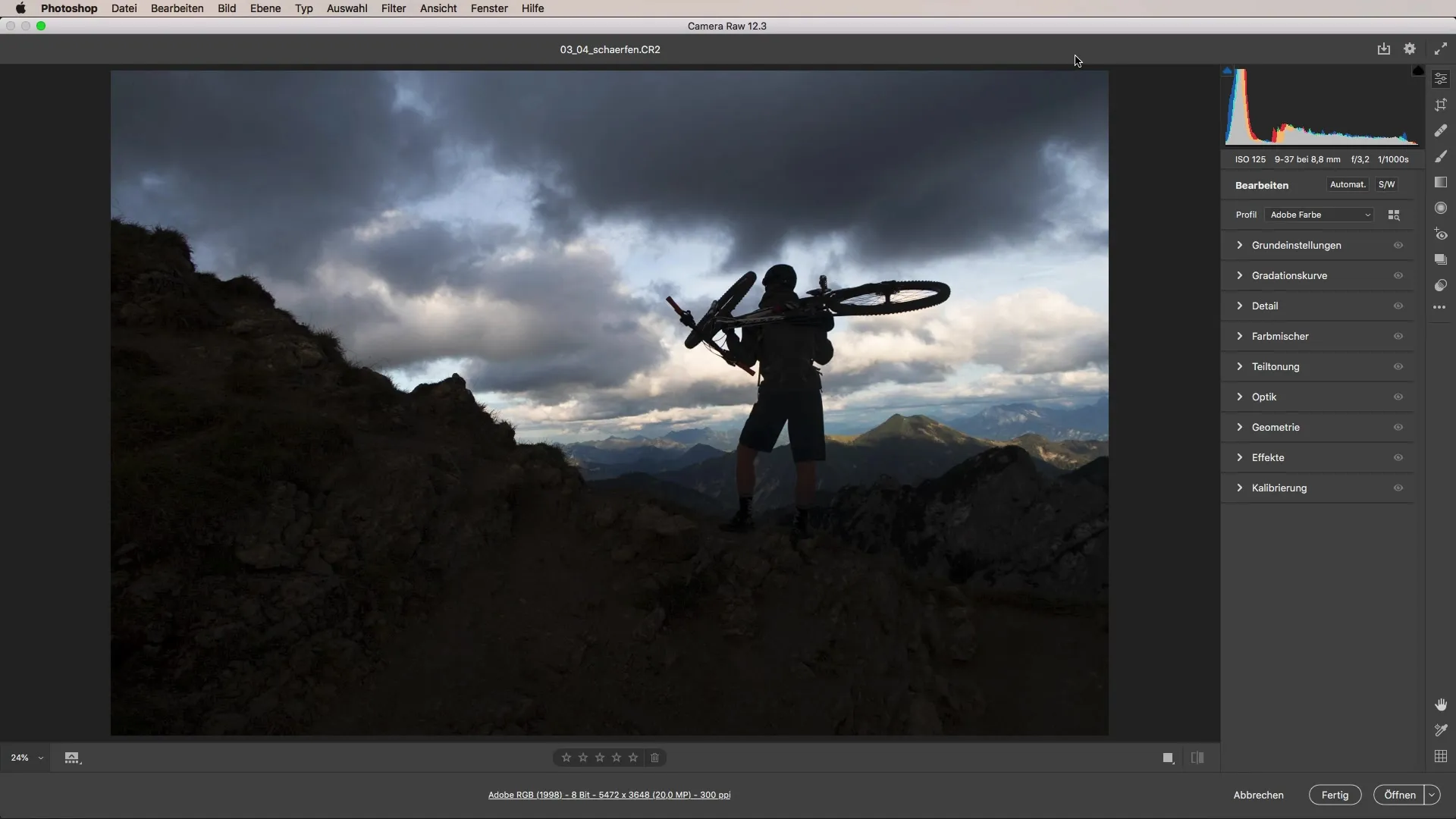
Lisaks on olemas ka müravähendamise valikud. Sageli on esialgses vaatamises teravuse liugur seadistatud vaikimisi väärtusele. Kõigepealt peaksid proovima pildi suurendada 100 %-ni, et näha oma seadistuste mõju.
Teravuse liugurite tõhusaks kasutamiseks on oluline alguses seada pilt nullväärtusele ja siis alustada teravdamist. Samuti tuleks arvesse võtta müravähendusvalikuid, kus peaksite esmalt müravähenduse keelama, et mitte teravust tarbetult maskeerida.
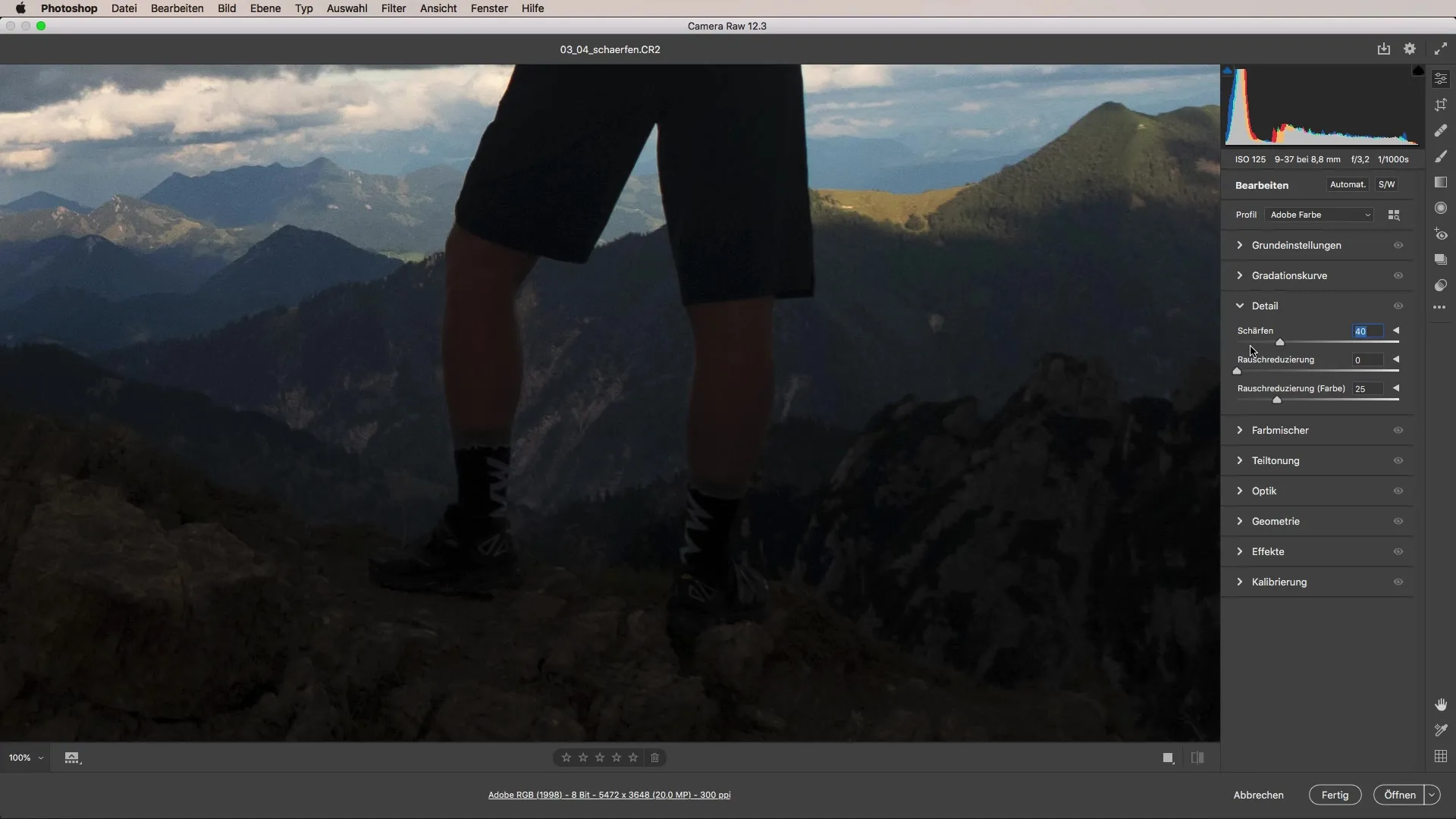
Nüüd saad alustada teravuse liuguri liikumist paremale. Pea meeles, et teravus võib kiiresti viia nurgelise või terava tekstuurini, kui tõstad liiga palju. Mõõdukas tõus on siin võtmetähtsusega.
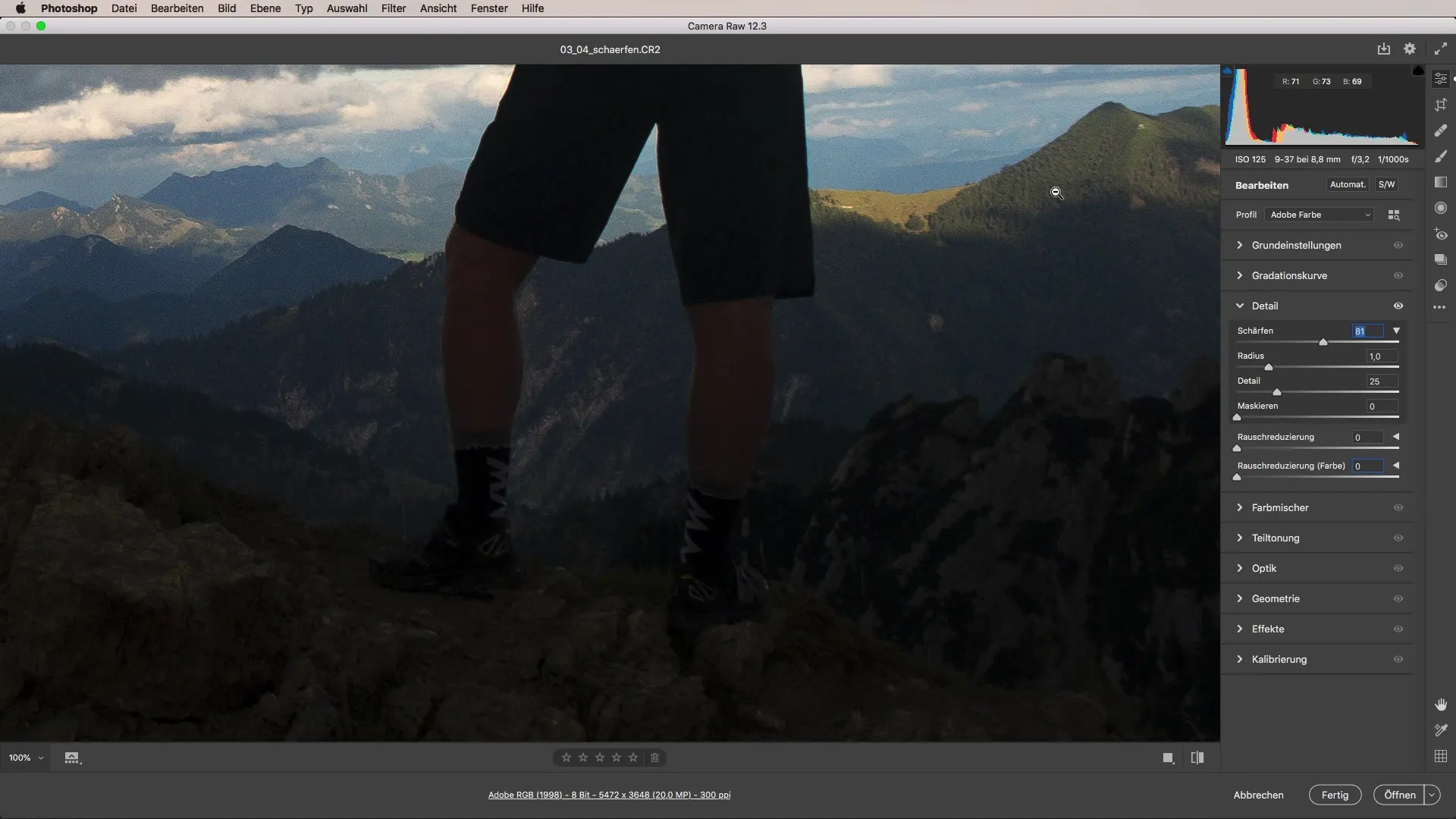
Katsuge siin väärtustega katsetada. Teid peaks huvitama, kus toimub üleminek piisava teravuse ja külgede üle rõhutamise vahel. Pöörake erilist tähelepanu pildi detailidele, näiteks oksade või teiste struktureeritud piirkondade servadele.
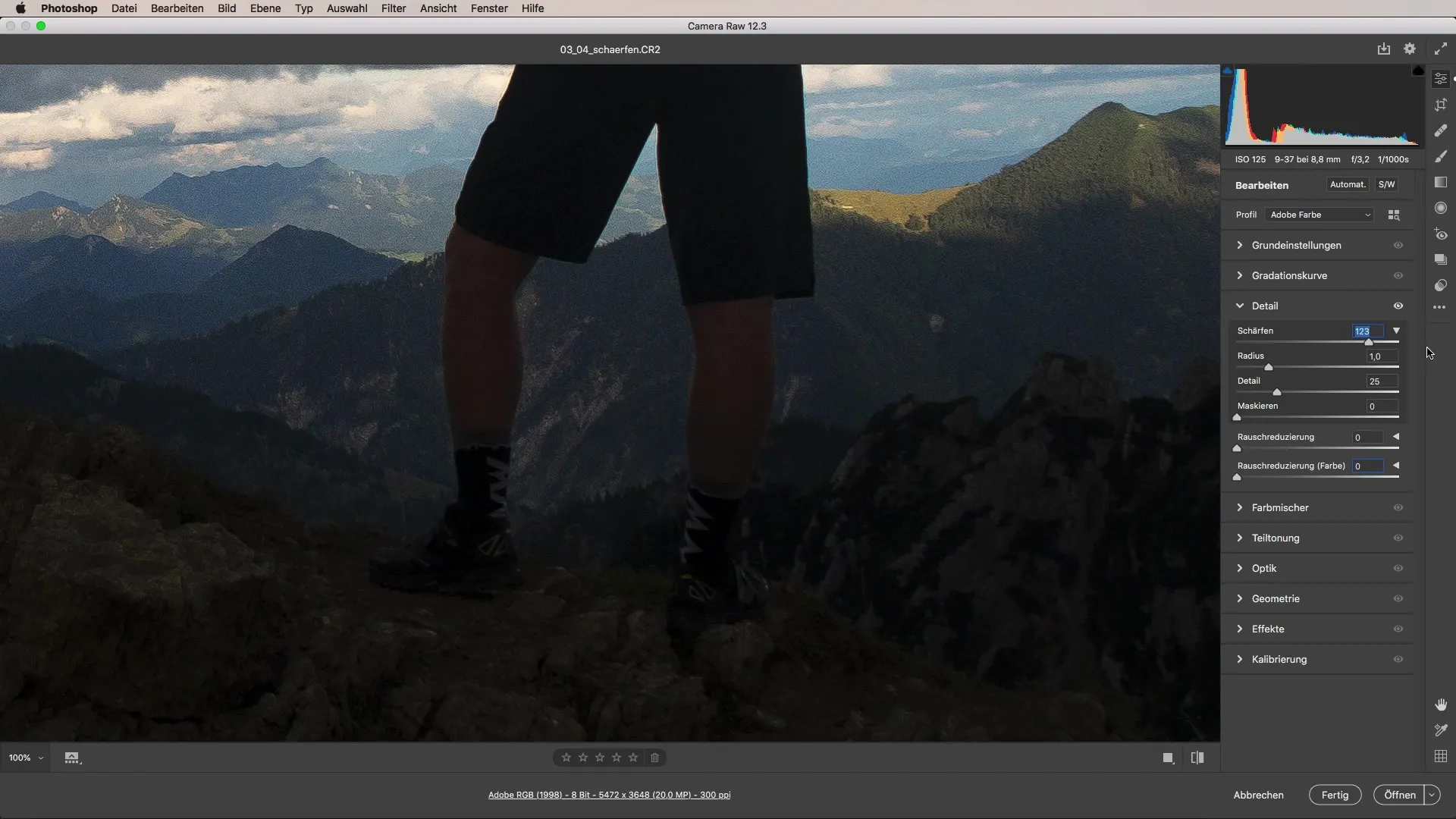
Raadiusel on samuti suur mõju teravusele. Umbes ühe piksli väärtus on sageli hea lähtepunkt. Sa saad raadiust suurendada, et teravust veelgi tugevdada, kuid jälgi, et servad ei saaks liiga tugevalt rõhutatud ja ebameeldiv effekt ei tekiks.
Detailide liugur lubab sul teravust suunata peenematele detailidele. Siin peaks väärtus umbes 20 olema hea lähtepunkt. Liialt kõrged väärtused võivad aga muuta pildi ebaloomulikuks.
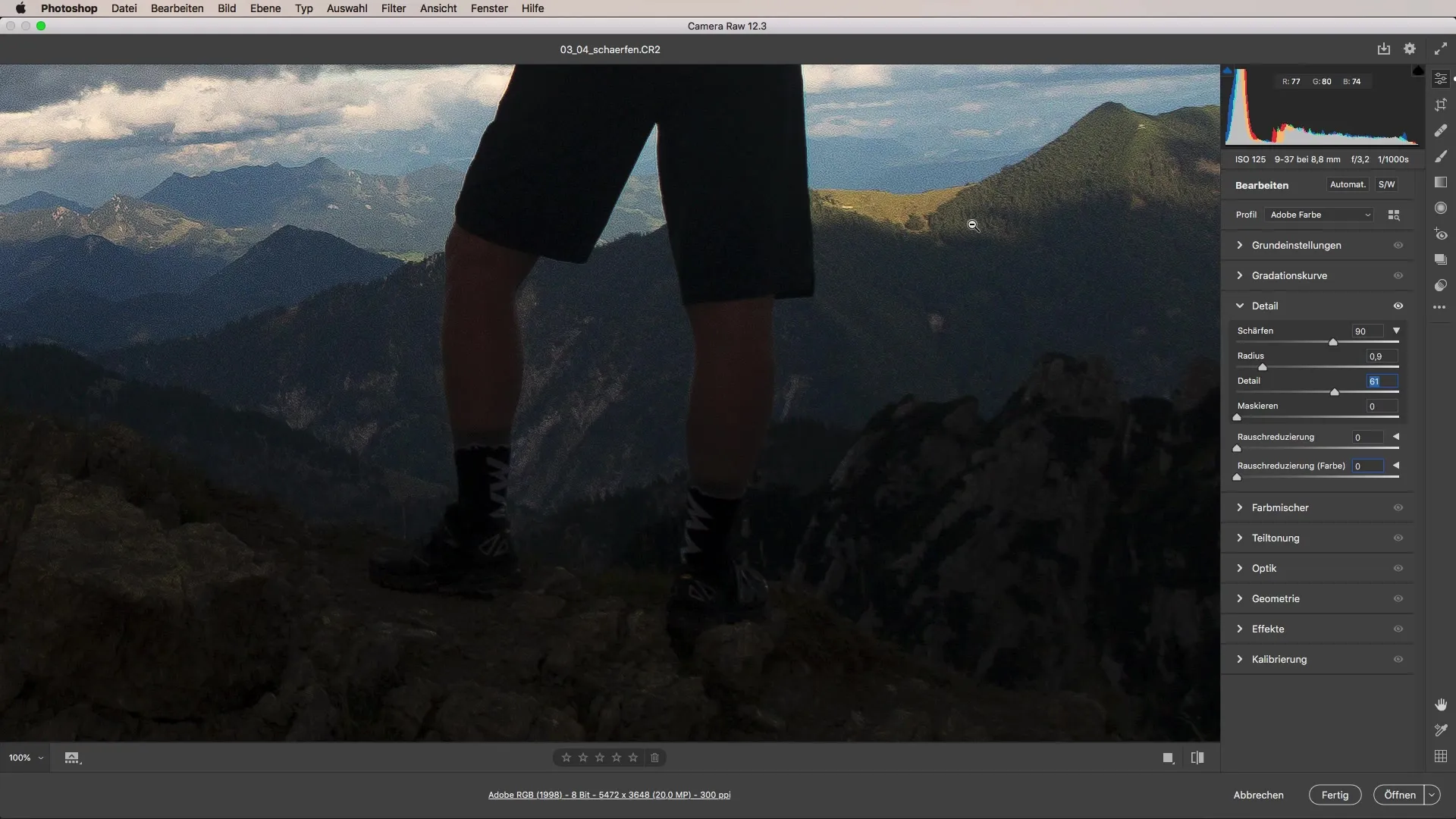
Maskeerimine on lõpuks oluline funktsioon teravuse rakendamiseks ainult teatud pildi piirkondadesse. Sa saad seeläbi hoida teravust, samal ajal kui eemaldad häirivad tekstuurid.
Pildil hinda oma kohanduste mõju 100% suumiga, et tagada, et rõhutused on visuaalselt meeldivad ja mitte üle pingutatud. Ideaalne tasakaal puhastuse ja teravuse vahel on ülioluline.
Kui soovid pilti trükiks ette valmistada, on oluline vaadata lahutusvõimet. Suurus 300 dpi on optimaalne alus trimeerimise jaoks ning tagab, et pilt jääb teravaks, kui see füüsiliselt välja trükatakse.
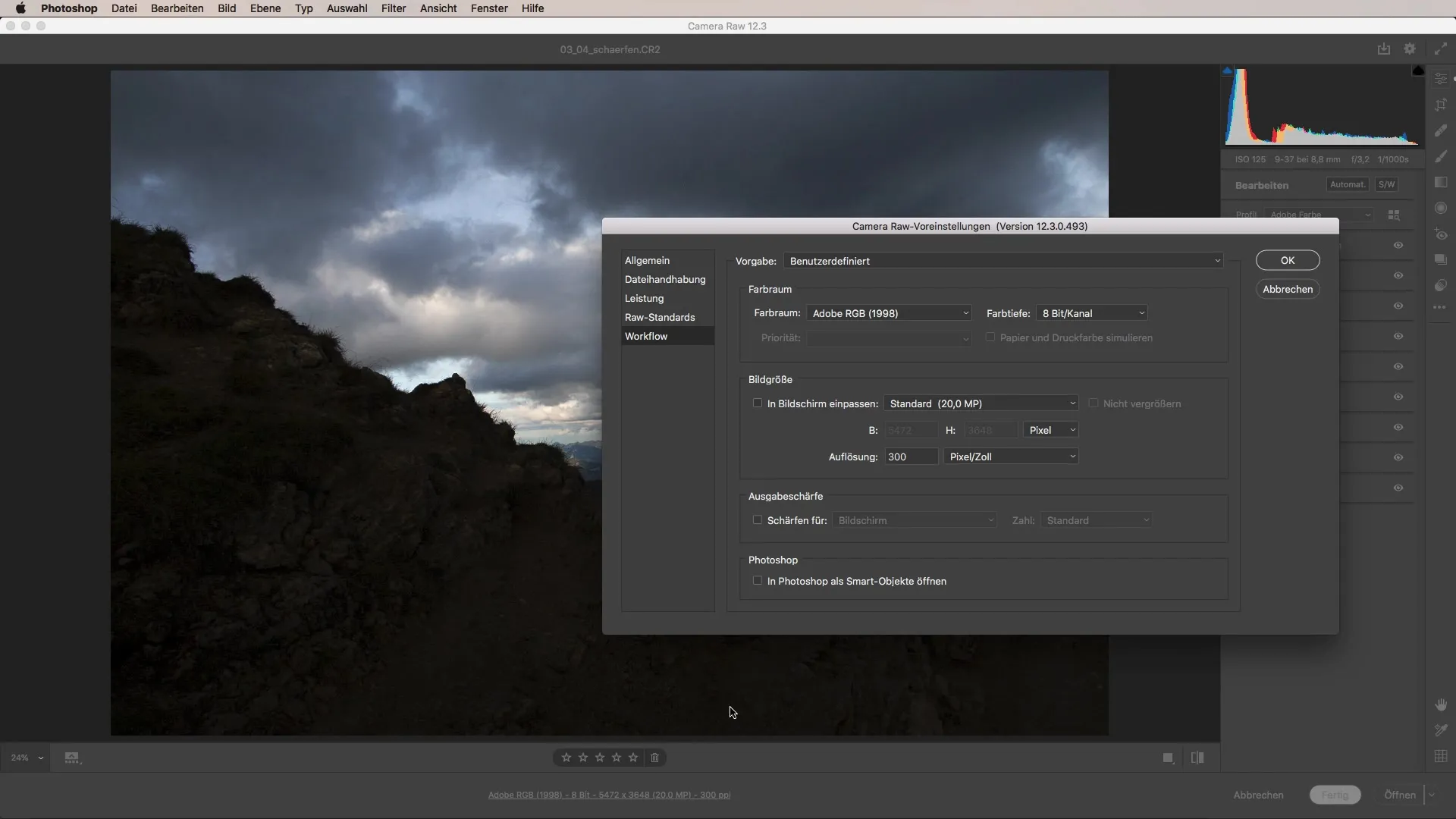
Veebirakenduste jaoks piisab tavaliselt lahutusvõimest 72 dpi. Veendu, et kohandad pildi suurust vastavalt, eriti kui postitad pilte sotsiaalsetele platvormidele või veebilehtedele.
Mõtle, millised peaksid olema sinu piltide maksimaalsed mõõtmed, enne kui salvestad need. Enamikul platvormidel on spetsiifilised faili suuruse nõuded, mida sa pead arvestama.
Kokkuvõte – teravdamine Camera Raw'iga: põhjalik juhend
Piltide teravdamine Adobe Camera Raw'is pakub palju võimalusi pildikvaliteedi sihipärast parandamist, olgu need trükiks või veebiks. Mõistes erinevaid teravusliugureid ja nende optimaalset seadistust, saad tagada, et sinu fotod näevad välja professionaalsed.
Korduma kippuvad küsimused
Kuidas saan oma pildi teravust parandada?Kasutage teravuse liugureid vahelehel „Detailid“ Camera Raw'is, et kohandada raadiust, detaili ja maskeerimist.
Kas saan pilti eelnevalt 100%-ni suurendada?Jah, et näha teravuse täpset mõju, seada oma vaade 100%!
Millist väärtust peaksin raadiuse jaoks kasutama?Umbes ühe piksli raadius on hea lähtepunkt.
Mis on trüki jaoks optimaalne dpi-seade?Trükifotode jaoks peaks lahutusvõime olema 300 dpi.
Kui kõrge peaks olema dpi-seade veebifotode jaoks?Veebirakenduste jaoks on tavaliselt piisavalt 72 dpi.


